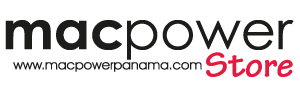Consejos para la MacBook Air y la MacBook Pro para mejorar el rendimiento de la bateria.
Actualiza tu dispositivo con el último software.
Asegúrate de que la MacBook tenga la última versión de macOS. Si estás conectado a Internet, macOS buscará automáticamente las actualizaciones de software cada semana, pero tú decides si se instalan. Para comprobar si tienes la última versión del software, ve al menú Apple y selecciona Actualización de Software.
Optimiza tu configuración.
Energía. El panel de preferencias Economizador incluye varios ajustes que determinan los niveles de energía de tu MacBook. Tu MacBook sabe cuándo está conectada y opera de conformidad con esto. Cuando usa la energía de la batería, el brillo de la pantalla se reduce y se usan otros componentes con moderación. Si cambias esta configuración para maximizar el rendimiento, la batería se agotará más rápido.
Brillo. Reduce el brillo de la pantalla al nivel más bajo que te sea cómodo para que la batería dure más. Por ejemplo, cuando estás viendo un video en un avión y las luces de la cabina están apagadas, quizás no necesites tener el brillo al máximo.
Wi-Fi. La conexión Wi-Fi consume energía aun cuando no la usas para conectarte a una red. Puedes desactivarla en el menú del estado de Wi-Fi en la barra de menús o en el panel Red de Preferencias del Sistema.
Aplicaciones y periféricos. Desconecta los periféricos, cierra las aplicaciones que no estés usando y expulsa la tarjeta SD si no la vas a usar.
Conecta y enciende la MacBook para cargar otros dispositivos.
Asegúrate de que la MacBook esté conectada y encendida cuando la uses para cargar otros dispositivos a través del puerto USB. De lo contrario, esos dispositivos pueden consumir la batería de la MacBook más rápido de lo normal. Si conectas otro dispositivo a la MacBook cuando está apagada o en modo de reposo o espera, la batería del dispositivo se puede descargar.